Устранение проблем при запуске клиента и лаунчера
Первое, что следует понять, так это различие между тем, что такое лаунчер и что такое клиент.
Лаунчер – то самое некрупное окошко, что всплывает на вашем экране, когда вы активируете «DarkmoonLauncher.exe». В нём имеются три кнопки: «Поддержка», «Автоисправление» и «Играть». Через нажатие кнопки «Играть» вы уже запускаете клиент игры.
Клиент, в данном случае, это версия игры, доработанная нашей командой.
Данный список решает 95% проблем, связанных с клиентом и лаунчером. Если же они вам не помогли:
1) Пройдитесь по списку еще раз.
2) Перейдите на наш discord сервер, где вы сможете обратиться в канал #помощь.
Cсылка на DarkmoonLauncher.exe, если он удалился каким-либо образом. Помещается в корень игры.
Список решений проблем с запуском клиента
1. Удостоверьтесь, что вы запускаете клиент через DarkmoonLauncher.exe от имени администратора. Он решает большую часть проблем.
2. Сделайте копию клиента, которая не будет связана с торрентом, или отключите клиент от торрента. Это предотвратит восстановление торрентом изначального состояния игры.
3. Если пишет "Вы были отключены" или "Файлы повреждены", Отключите антивирус или добавьте папку с World of Warcraft в исключения. Некоторые (но далеко не все) антивирусы могут позволять DarkmoonLauncher запуститься, но при этом блокировать операцию корректного запуска.
Бывает, что после отключения антивируса или добавления папки в исключения продолжает писать "Файлы повреждены". В таком случае попробуйте перескачать DarkmoonLauncher.exe. Если не помогло, перескачать клиент.

Примечание. Лаунчер и сам клиент не совершают никаких действий за пределами папки World of Warcraft. Лаунчер не собирает никакой информации и никакой статистики.
4. Если, несмотря на пункт 2, продолжает писать "Вы были отключены", перейдите в папку WoWDarkmoon11x/_retail_/ и запустите Wow.exe. После запуска, не вводя никаких данных, выйдите. Вернитесь в папку WoWDarkmoon11x/ и попытайтесь войти в игру с DarkmoonLauncher.exe.
5. Если пишет, что файлы игры повреждены, попробуйте следующий способ. Заходите в корень папки Data-data и удалите файл СASCRepair.mrk.
6. Если у вас операционная система Windows 10 и пишет "Файлы установки World of Warcraft повреждены". Существует вариант, что в настройках безопасности выставлена опция, что блокируются .exe сторонние файлы, не прошедшие проверку.
7. Попробуйте удалить папки WTF и Cache. Не забудьте, что после этого может снова появиться проблема 4.
8. При возникновении данного окна:
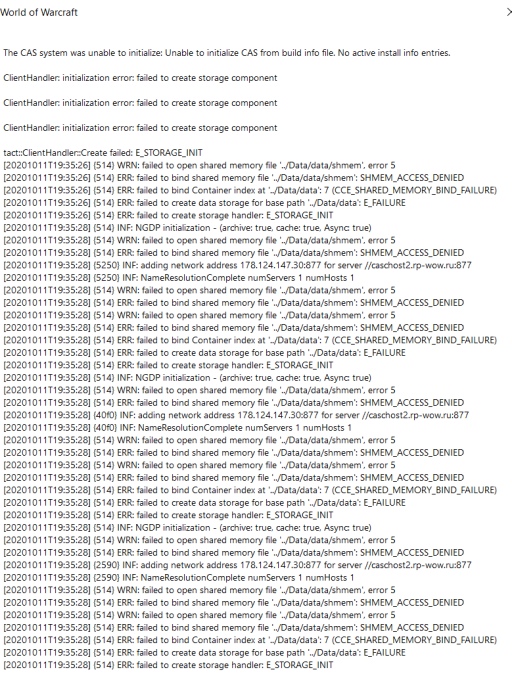
Вам необходимо просто снять с папки галочку только для чтения.
Левой кнопкой мыши нажать сюда:
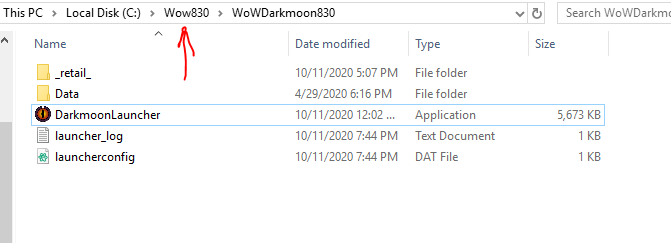
1. Правой кнопкой мыши нажать по папке.
2. Левой кнопкой мыши по Свойства либо Properties.
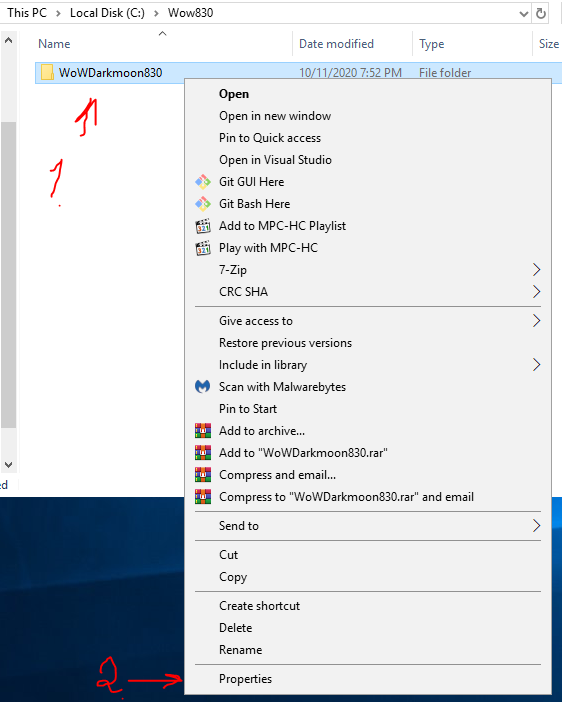
Далее, в новом окне вам необходимо последовать данному порядку: Снять флажок с квадрата только для чтения и нажать OK.
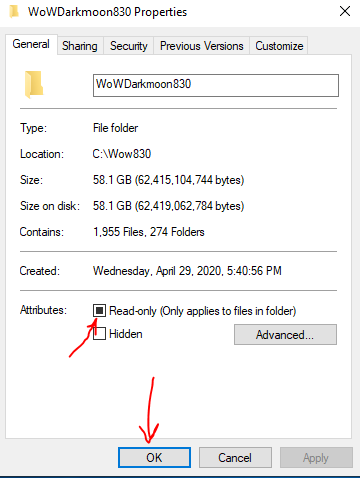
Далее, проблем возникнуть недолжно.
Список решений проблем с запуском лаунчера
9. Если запуске лаунчера и статус логин сервера горит красным а в логе написано "Подключение не установлено, т.к. конечный компьютер отверг запрос на подключение" - перекачайте лаунчер по ссылке в начале статьи. Ваш текущий лаунчер вероятно устарел и ссылается на старую ссылку.
10. Попробуйте перезапустить лаунчер, если перезапуск не помог - откройте диспетчер задач и закройте все процессы что начинаются с "DarkmoonLauncher", затем удалите все файлы из папки с игрой что начинаются с "DarkmoonLauncher", после чего скачайте последнюю версию лаунчера по ссылке с начала статьи.
11. Скачивание либо запуск лаунчера может быть заблокирован антивирусом (В основном, это касается только пользователей антивируса Avast и AVG), для решения этой проблемы необходимо:
Открыть антивирус
Нажать "Настройки"
Выбрать "Исключения"
Добавить исключение
Выбрать корневую папку игры, например: C:\WoWDarkmoon11x
12. Лаунчер требует .NET версии . По умолчанию он установлен на большинство компьютеров с системой Windows. Однако если у вас не имется NET 6, лаунчер покажет диалоговое окно очень похожее на это:
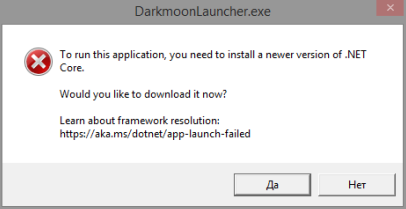
При нажатии на кнопку "Да", автоматически открется официальный сайт Microsoft где у вас будет возможность скачать необходимую версию. Стоит заметить, что лаунчер использует библиотеки для архитектуры x64, библиотеки для версии x86 не подходят. Скачав и установив платформу, лаунчер должен начать работать. Встречалось, что этого было недостаточно, в таком случае вам стоит посетить официальный сайт Microsoft по ссылке: https://dotnet.microsoft.com/en-us/download и скачать и установить .NET 6 версии х64 (Либо напрямую по ссылке: .NET 6 runtime. Если же и это не помогает, стоит проверить обновления системы Windows через центр Обновлений.
Центр обновлений находится:
Windows 7 - В контрольной панели. Если вы используете старый компьютер на системе Windows 7 и не хотите устанавливать обновления ради производительности, в таком случае вам необходимо установить лишь один пакет обновлений: Пакет
Windows 10 - В "настройках" в категории "Обновления и Безопасность."
13. Попробуйте запустить лаунчер от имени администратора.
14. Если вы запускаете лаунчер, но ничего не происходит, то попробуйте удалить с диска, где расположен Windows (как правило, С) папку AppData/local/Temp/.net. То есть удалить папку .net. После этого попробовать запустить лаунчер.
15. Также DarkmoonLauncher требует Microsoft Visual C++ Redistributable. Его также можно скачать с официального сайта.
